विंडोज फ़ायरवॉल क्या है और इसे कैसे चालू या बंद करें? - टेककल्ट
अनेक वस्तुओं का संग्रह / / April 22, 2023
क्या विंडोज फ़ायरवॉल अच्छा है? क्या मुझे विंडोज़ पर फ़ायरवॉल चाहिए? विंडोज उपयोगकर्ता होने के नाते, आपको विंडोज फ़ायरवॉल की विशेषताओं और इसके उपयोग के लाभों को समझने की आवश्यकता है। इसलिए, हम आपके लिए एक संपूर्ण मार्गदर्शिका लाए हैं जहां आप सीखेंगे कि विंडोज फ़ायरवॉल क्या है, इसकी विशेषताएं और इसे कैसे चालू और बंद करना है।.

विषयसूची
विंडोज फ़ायरवॉल क्या है और इसे कैसे चालू या बंद करें?
विंडोज फ़ायरवॉल एक सॉफ्टवेयर एप्लिकेशन है जो आपके कंप्यूटर को दुर्भावनापूर्ण ऑनलाइन खतरों से बचाने में मदद करता है। यह कुछ एप्लिकेशन, वेबसाइटों और नेटवर्क से इनकमिंग और आउटगोइंग ट्रैफ़िक को रोकता है, हैकर्स को आपके सिस्टम तक पहुँचने से रोकता है। यह संदिग्ध गतिविधि के लिए आपके नेटवर्क पर भी नज़र रखता है और कुछ भी संदिग्ध पाए जाने पर आपको सचेत कर सकता है। फ़ायरवॉल की कुछ बुनियादी अवधारणाओं को समझने के लिए इस लेख को पढ़ते रहें, इसका उपयोग किस लिए किया जाता है, क्या इसे अवरुद्ध या सक्षम किया जा सकता है और इसी तरह।
विंडोज फ़ायरवॉल किसके लिए प्रयोग किया जाता है?
फ़ायरवॉल का उपयोग करने के कुछ लाभों में अवांछित ट्रैफ़िक को ब्लॉक करने, दुर्भावनापूर्ण हमलों को रोकने और आपको संदिग्ध गतिविधि के प्रति सचेत करने की क्षमता शामिल है। यह आपके सिस्टम तक पहुंच को प्रबंधित करने का एक आसान तरीका भी प्रदान करता है, जिससे आप यह नियंत्रित कर सकते हैं कि कौन किस प्रोग्राम और डेटा तक पहुंच सकता है।
इसका उपयोग विभिन्न प्रकार के अनुप्रयोगों और वेबसाइटों के लिए नियम स्थापित करने के लिए भी किया जा सकता है। उदाहरण के लिए, आप इसे कुछ वेबसाइटों को अवरुद्ध करने के लिए कॉन्फ़िगर कर सकते हैं, जैसे दुर्भावनापूर्ण सामग्री वाली वेबसाइटें, और केवल कुछ एप्लिकेशन को आपके सिस्टम तक पहुंचने की अनुमति देने के लिए। यह विशेष रूप से तब उपयोगी होता है जब आपको कुछ कार्यक्रमों या डेटा तक पहुंच को प्रतिबंधित करने की आवश्यकता होती है।
विंडोज फ़ायरवॉल सुविधाएँ क्या हैं?
विंडोज फ़ायरवॉल में कई प्रकार की विशेषताएं हैं जो आपके डिवाइस को सुरक्षित रखने में मदद करती हैं। यह आपको नियंत्रित करने की अनुमति देता है कि कौन से प्रोग्राम को इंटरनेट एक्सेस करने की अनुमति है, और कौन से अवरुद्ध हैं। आप विशिष्ट IP पतों या पोर्ट को अनुमति देने या ब्लॉक करने के लिए नियम भी सेट कर सकते हैं। इसके अतिरिक्त, आप विशिष्ट प्रकार के ट्रैफ़िक को ब्लॉक करने के लिए नियम बना सकते हैं, जैसे पीयर-टू-पीयर कनेक्शन, इंस्टेंट मैसेजिंग और यहां तक कि कुछ प्रकार के वेब ट्रैफ़िक।
इसमें कई उन्नत सुविधाएँ भी हैं जो इसके काम करने के तरीके को अनुकूलित करने में आपकी मदद कर सकती हैं। उदाहरण के लिए, आप विशिष्ट एप्लिकेशन को अनुमति देने या ब्लॉक करने के लिए नियम बना सकते हैं, साथ ही कुछ गतिविधियों के होने पर आपको लॉग या अलर्ट कर सकते हैं। आप एक फ़ायरवॉल प्रोफ़ाइल भी सेट कर सकते हैं जो यह निर्धारित करती है कि फ़ायरवॉल विभिन्न प्रकार के आने वाले ट्रैफ़िक पर कैसे प्रतिक्रिया करता है।
Windows फ़ायरवॉल सुविधाओं में से एक को नेटवर्क एड्रेस ट्रांसलेशन (NAT) कहा जाता है जो आपके डिवाइस को बाहरी दुनिया से बचाने में मदद करता है। यह सुविधा आपके डिवाइस के आईपी पते को बाहर से छिपाने के लिए डिज़ाइन की गई है, जिससे हैकर्स के लिए आपके डिवाइस तक पहुंच प्राप्त करना कठिन हो जाता है।
क्या विंडोज फ़ायरवॉल अच्छा है?
क्या विंडोज फ़ायरवॉल अच्छा है इसका उत्तर देना, हां यह है. विंडोज फ़ायरवॉल आपके कंप्यूटर सुरक्षा के लिए एक अच्छा प्रारंभिक बिंदु हो सकता है, लेकिन यह महसूस करना महत्वपूर्ण है कि यह पूर्ण विकसित एंटीवायरस पैकेज या अन्य सुरक्षा उपायों का विकल्प नहीं है। यह आपके कंप्यूटर को बुनियादी खतरों से बचा सकता है, लेकिन यह सभी दुर्भावनापूर्ण सॉफ़्टवेयर का पता लगाने और उन्हें ब्लॉक करने में सक्षम नहीं है। यह दुर्भावनापूर्ण वेबसाइटों का पता लगाने और ब्लॉक करने में भी सक्षम नहीं है। इसलिए, अपने कंप्यूटर की सुरक्षा के लिए अतिरिक्त कदम उठाना महत्वपूर्ण है।
उदाहरण के लिए, आपको अपने ऑपरेटिंग सिस्टम और एप्लिकेशन को हमेशा अपडेट रखना चाहिए, क्योंकि नई भेद्यताएं नियमित रूप से खोजी और ठीक की जाती हैं। आपको एक प्रतिष्ठित एंटीवायरस पैकेज का भी उपयोग करना चाहिए जिसे नियमित रूप से अपडेट किया जाता है और अपने सिस्टम को दुर्भावनापूर्ण वेबसाइटों से सुरक्षित रखने के लिए एक सुरक्षित वेब ब्राउज़र का उपयोग करना चाहिए।
यह भी पढ़ें:विंडोज फ़ायरवॉल नियम कैसे जोड़ें
क्या मुझे विंडोज़ पर फ़ायरवॉल चाहिए?
जब कंप्यूटर सुरक्षा की बात आती है, तो सबसे महत्वपूर्ण प्रश्नों में से एक है: क्या मुझे विंडोज़ पर फ़ायरवॉल की आवश्यकता है? जवाब एक शानदार है हाँ. एक फ़ायरवॉल आपके कंप्यूटर और इंटरनेट के बीच एक बाधा के रूप में कार्य करता है, दुर्भावनापूर्ण ट्रैफ़िक को रोकता है और आपके डेटा को हैकर्स, मैलवेयर और अन्य ऑनलाइन खतरों से बचाता है।
फ़ायरवॉल सॉफ़्टवेयर को कंप्यूटर या नेटवर्क पर अनधिकृत पहुँच को रोकने के लिए डिज़ाइन किया गया है। यह एक डिजिटल गेटकीपर के रूप में कार्य करता है, डेटा पैकेट का निरीक्षण करता है जो एक सिस्टम में प्रवेश करता है या छोड़ता है और पूर्वनिर्धारित नियमों के आधार पर एक्सेस की अनुमति या इनकार करता है। फ़ायरवॉल के बिना, आपका सिस्टम हमले के लिए असुरक्षित है।
दुर्भावनापूर्ण ट्रैफ़िक को रोकने के अलावा, फ़ायरवॉल अतिरिक्त सुरक्षा सुविधाएँ भी प्रदान कर सकता है। इसका उपयोग कुछ साइटों तक पहुंच को प्रतिबंधित करने, नियंत्रित करने के लिए किया जा सकता है कि कौन से प्रोग्राम इंटरनेट का उपयोग कर सकते हैं और आउटबाउंड ट्रैफ़िक की निगरानी कर सकते हैं। इसका उपयोग वायरस, वर्म्स और अन्य दुर्भावनापूर्ण प्रोग्रामों का पता लगाने और उन्हें ब्लॉक करने के लिए भी किया जा सकता है।
विंडोज चलाने वालों के लिए कई मुफ्त और सशुल्क सॉफ्टवेयर उपलब्ध हैं। अंतर्निर्मित विंडोज़ रक्षक उपयोगिता का उपयोग बाहरी खतरों से बचाने के लिए किया जा सकता है, और तीसरे पक्ष के फायरवॉल जैसे नॉर्टन और मैकेफी अतिरिक्त सुविधाओं जैसे घुसपैठ का पता लगाने और माता-पिता के नियंत्रण की पेशकश करते हैं।
संक्षेप में, यह किसी भी विंडोज उपयोगकर्ता के लिए सुरक्षा सॉफ्टवेयर का एक महत्वपूर्ण हिस्सा है। यह ऑनलाइन खतरों से सुरक्षा की एक अतिरिक्त परत प्रदान करता है, और डेटा हानि और अनधिकृत पहुंच को रोकने में मदद कर सकता है। इसलिए, यदि आप विंडोज़ चला रहे हैं, तो अत्यधिक अनुशंसा की जाती है कि आप फ़ायरवॉल स्थापित करें।
एक बड़ा प्रश्न: क्या मुझे विंडोज़ फ़ायरवॉल को चालू या बंद करने की आवश्यकता है?
जब फ़ायरवॉल चालू होता है, तो यह इनकमिंग और आउटगोइंग नेटवर्क ट्रैफ़िक पर नज़र रखता है और दुर्भावनापूर्ण ट्रैफ़िक को आपके कंप्यूटर में प्रवेश करने से रोकता है। यह असामान्य गतिविधि का पता लगाने और उपयोगकर्ता को सचेत करने में भी सक्षम है। विंडोज फ़ायरवॉल उपयोगकर्ता को नियम निर्धारित करने की अनुमति देकर अतिरिक्त सुरक्षा भी प्रदान करता है जिसके लिए एप्लिकेशन को इंटरनेट से कनेक्ट करने की अनुमति है।
हालाँकि, कुछ उपयोगकर्ता अनिश्चित हो सकते हैं कि विंडोज फ़ायरवॉल को चालू या बंद रखना है या नहीं। आमतौर पर यह अनुशंसा की जाती है कि विंडोज फ़ायरवॉल को चालू रखा जाए। यह उपयोगिता सॉफ़्टवेयर आपके कंप्यूटर को दुर्भावनापूर्ण हमलों से बचाने के लिए डिज़ाइन किया गया है, इसलिए आपके कंप्यूटर की सुरक्षा और सुरक्षा सुनिश्चित करने के लिए इसे सक्षम रखना महत्वपूर्ण है।
विंडोज फ़ायरवॉल को अद्यतित रखना भी महत्वपूर्ण है, क्योंकि वायरस और अन्य दुर्भावनापूर्ण प्रोग्राम अक्सर अतीत में खोजे गए सुरक्षा छेदों का लाभ उठाते हैं। यह सुनिश्चित करने के लिए कि विंडोज फ़ायरवॉल अद्यतित है, नियमित रूप से विंडोज अपडेट का उपयोग करने की सिफारिश की जाती है।
यदि आपने अपने कंप्यूटर में तृतीय-पक्ष फ़ायरवॉल जोड़ा है, तो आपको दो फ़ायरवॉल के बीच किसी भी विरोध को रोकने के लिए Windows फ़ायरवॉल को अक्षम करना चाहिए। हालाँकि, विंडोज फ़ायरवॉल को सक्षम रखना अभी भी महत्वपूर्ण है, क्योंकि यह अभी भी दुर्भावनापूर्ण हमलों से सुरक्षा प्रदान करेगा।
अंतत: विंडोज फ़ायरवॉल को चालू या बंद करने के लिए, विंडोज फ़ायरवॉल को चालू रखना महत्वपूर्ण है आपके कंप्यूटर को दुर्भावनापूर्ण हमलों से बचाने के लिए। यह सुनिश्चित करने के लिए कि आपका कंप्यूटर यथासंभव सुरक्षित है, विंडोज फ़ायरवॉल को अद्यतित रखना भी महत्वपूर्ण है।
यदि आप Windows फ़ायरवॉल चालू करते हैं तो क्या होता है?
जब आप Windows फ़ायरवॉल चालू करते हैं, तो यह आपके कंप्यूटर के नेटवर्क कनेक्शन पर नज़र रखता है। जब तक आपने उन्हें अनुमति देने की अनुमति नहीं दी है, तब तक आने वाले सभी कनेक्शन ब्लॉक कर दिए जाते हैं। इसका मतलब है कि कोई भी दुर्भावनापूर्ण सॉफ़्टवेयर या हैकर आपके कंप्यूटर तक तब तक नहीं पहुंच सकता जब तक उन्हें ऐसा करने की अनुमति नहीं दी जाती है।
यदि आप इंटरनेट से जुड़े हैं, तो विंडोज फ़ायरवॉल आपको किसी भी दुर्भावनापूर्ण वेबसाइटों से भी सुरक्षित रखेगा। यदि यह पता चलता है कि कोई वेबसाइट आपके कंप्यूटर पर दुर्भावनापूर्ण सॉफ़्टवेयर स्थापित करने का प्रयास कर रही है तो यह आपको सचेत करेगा। यह ऐसी किसी भी वेबसाइट को भी ब्लॉक कर देगा जो दुर्भावनापूर्ण सॉफ़्टवेयर के लिए जानी जाती है।
यदि आप Windows फ़ायरवॉल चालू करते हैं तो क्या होता है इसका उत्तर यह है कि यह आपके कंप्यूटर को बॉटनेट के हिस्से के रूप में उपयोग करने से रोकने में मदद कर सकता है। बोटनेट कंप्यूटर के नेटवर्क हैं जो हैकर्स द्वारा नियंत्रित होते हैं और स्पैम ईमेल भेजने, इनकार-ऑफ़-सर्विस हमलों को लॉन्च करने और अन्य दुर्भावनापूर्ण गतिविधियों को करने के लिए उपयोग किए जाते हैं। विंडोज फ़ायरवॉल ऐसे बॉटनेट से आने वाले कनेक्शन का पता लगा सकता है और ब्लॉक कर सकता है।
यह भी पढ़ें:विंडोज डिफेंडर फ़ायरवॉल में प्रोग्राम को कैसे ब्लॉक या अनब्लॉक करें I
विंडोज फ़ायरवॉल कैसे चालू करें
अवांछित ट्रैफ़िक और दुर्भावनापूर्ण सॉफ़्टवेयर को आपके कंप्यूटर से दूर रखने के लिए Windows फ़ायरवॉल एक आवश्यक सुरक्षा उपकरण है। इसे सक्षम रखना महत्वपूर्ण है, लेकिन कभी-कभी यह पता लगाना थोड़ा मुश्किल हो सकता है कि विंडोज़ फ़ायरवॉल को कैसे चालू किया जाए। यहाँ Windows फ़ायरवॉल चालू करने के लिए एक त्वरित मार्गदर्शिका दी गई है।
1. प्रेस विंडोज + आई कुंजियाँ साथ ही खोलने के लिए समायोजन, फिर क्लिक करें अद्यतन और सुरक्षा।
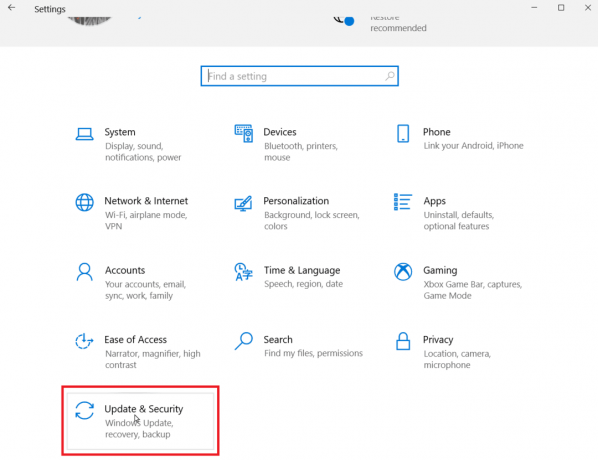
2. पर क्लिक करें विंडोज सुरक्षा बाएँ विंडो पैनल से।

3. पर क्लिक करें विंडोज सुरक्षा खोलें विकल्प.
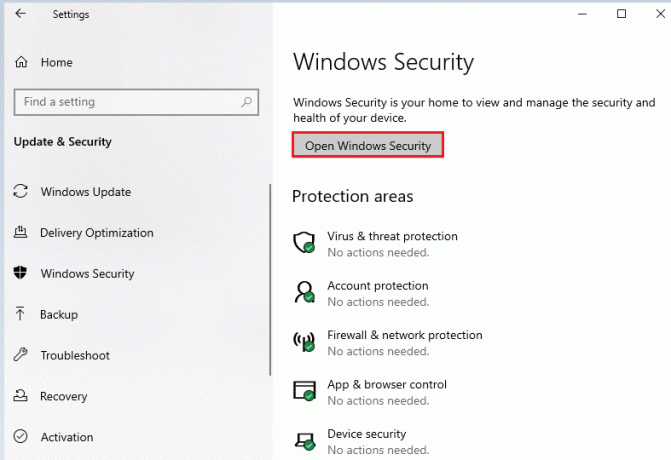
नीचे विंडोज डिफेंडर सुरक्षा केंद्र खुल जाएगा।
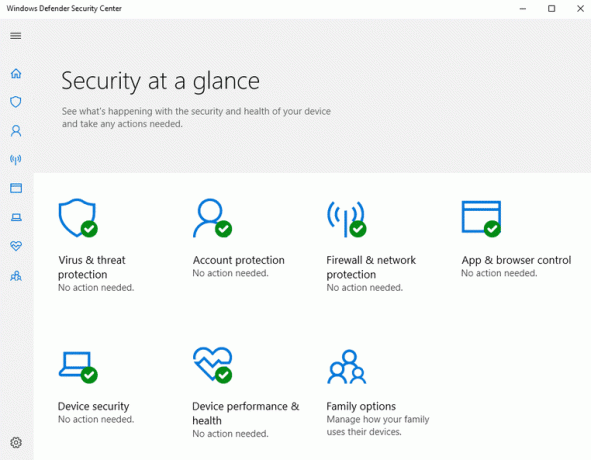
4. यहां आपको वे सभी सुरक्षा सेटिंग्स दिखाई देंगी, जिन तक उपयोगकर्ताओं की पहुंच है। एक नज़र में सुरक्षा के तहत, फ़ायरवॉल की स्थिति की जाँच करने के लिए, पर क्लिक करें फ़ायरवॉल और नेटवर्क सुरक्षा।
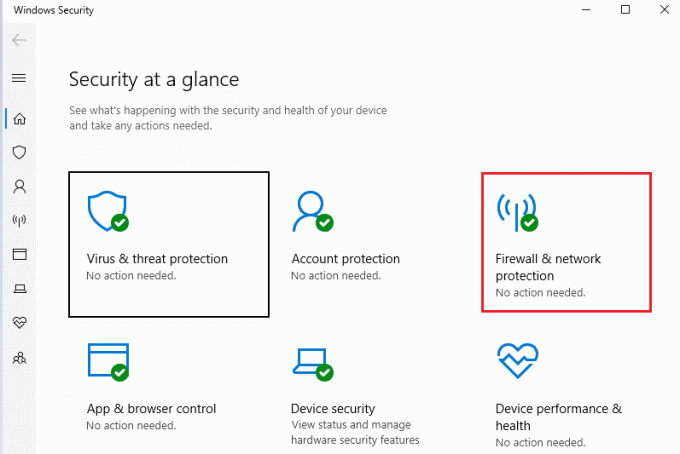
वहां आपको तीन तरह के नेटवर्क दिखाई देंगे।
- डोमेन नेटवर्क
- प्राइवेट नेटवर्क
- सार्वजनिक नेटवर्क
यदि आपका फ़ायरवॉल सक्षम है, तो सभी तीन नेटवर्क विकल्प सक्षम होंगे:
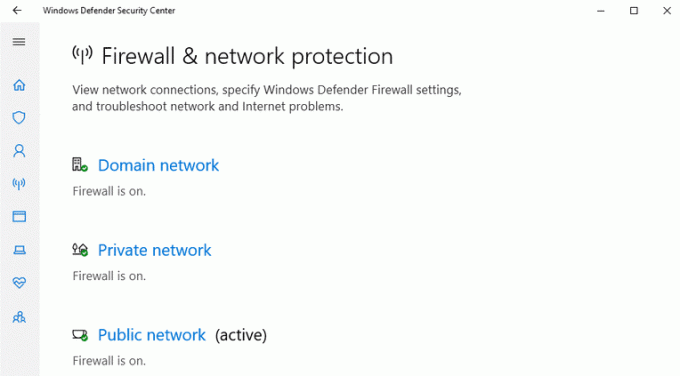
5. यदि फ़ायरवॉल अक्षम है तो पर क्लिक करें निजी (खोज योग्य) नेटवर्क या जनता (गैर-खोज योग्य) नेटवर्क चयनित प्रकार के नेटवर्क के लिए फ़ायरवॉल को सक्षम करने के लिए।
6. अगले पृष्ठ पर, सक्षम करें विंडोज फ़ायरवॉल विकल्प।
यह भी पढ़ें:विंडोज डिफेंडर फ़ायरवॉल को सक्रिय करने में असमर्थ ठीक करें
विंडोज फ़ायरवॉल के क्या फायदे हैं?
विंडोज फ़ायरवॉल एक सॉफ्टवेयर प्रोग्राम है जो आपके कंप्यूटर को अनधिकृत पहुँच और दुर्भावनापूर्ण सॉफ़्टवेयर से बचाने में मदद करता है। यह एक आवश्यक सुरक्षा उपकरण है जो विंडोज ऑपरेटिंग सिस्टम के साथ शामिल है। विंडोज फ़ायरवॉल वास्तविक समय की सुरक्षा प्रदान करता है और दुर्भावनापूर्ण गतिविधियों को रोकने में मदद करने के लिए आने वाले और बाहर जाने वाले नेटवर्क ट्रैफ़िक की निगरानी करता है।
- यह आपके कंप्यूटर को सुरक्षित और सुरक्षित रखने के लिए आवश्यक है। यह आपके कंप्यूटर को वायरस, मैलवेयर और अन्य दुर्भावनापूर्ण खतरों से बचाने में मदद कर सकता है। विंडोज फ़ायरवॉल अनधिकृत पहुंच को अवरुद्ध कर सकता है और इससे पहले कि यह कोई नुकसान कर सके, दुर्भावनापूर्ण सॉफ़्टवेयर का पता लगा सकता है और ब्लॉक कर सकता है। यह यह सुनिश्चित करने में भी मदद करता है कि केवल अधिकृत उपयोगकर्ता ही कंप्यूटर तक पहुंच सकते हैं।
- प्राथमिक लाभों में से एक यह है कि यह आपके कंप्यूटर से अवांछित आउटबाउंड कनेक्शन ब्लॉक करके आपकी गोपनीयता की रक्षा करने में भी मदद करता है। यह दुर्भावनापूर्ण डाउनलोड को ब्लॉक करके और आपके संवेदनशील डेटा तक अनधिकृत पहुंच को रोककर डेटा चोरी को रोकने में भी मदद कर सकता है।
- एक और फायदा यह है कि यह आपके कंप्यूटर की स्पीड बढ़ा सकता है। अवांछित नेटवर्क ट्रैफ़िक को अवरुद्ध करके, Windows फ़ायरवॉल उस डेटा की मात्रा को कम करने में मदद कर सकता है जिसे संसाधित करने की आवश्यकता होती है, जिससे आपके कंप्यूटर के प्रदर्शन में सुधार हो सकता है।
- अंत में, यह आपको पैसे बचाने में मदद कर सकता है। दुर्भावनापूर्ण डाउनलोड को अवरुद्ध करके और अनधिकृत पहुंच को रोककर, यह आपके द्वारा एंटी-वायरस और अन्य सुरक्षा सॉफ़्टवेयर पर खर्च की जाने वाली राशि को कम करने में मदद कर सकता है।
कुल मिलाकर, यह आपके कंप्यूटर को दुर्भावनापूर्ण खतरों से बचाने के लिए एक आवश्यक उपकरण है। यह आपकी गोपनीयता की रक्षा करने, आपके कंप्यूटर के प्रदर्शन को बेहतर बनाने और आपके पैसे बचाने में मदद कर सकता है। यदि आप पहले से इस उपयोगिता उपकरण का उपयोग नहीं कर रहे हैं, तो शुरू करने का समय आ गया है!
क्या विंडोज फ़ायरवॉल को हैक किया जा सकता है?
क्या विंडोज फ़ायरवॉल को हैक किया जा सकता है, इसका उत्तर देना, हाँ यह हो सकता है। यह आपके कंप्यूटर को दुर्भावनापूर्ण सॉफ़्टवेयर और वायरस से बचाने के लिए उपलब्ध सबसे महत्वपूर्ण सुरक्षा सुविधाओं में से एक है। हालाँकि, Windows फ़ायरवॉल को हैक किया जाना संभव है। एक हैकर ऐसा कुछ तरीकों से कर सकता है, जिसमें ऑपरेटिंग सिस्टम की कमजोरियों का फायदा उठाना, या फ़ायरवॉल को बायपास करने के लिए दुर्भावनापूर्ण सॉफ़्टवेयर या वायरस का उपयोग करना शामिल है।
एक तरह से एक हैकर ऑपरेटिंग सिस्टम में कमजोरियों का फायदा उठाकर विंडोज फ़ायरवॉल को बायपास कर सकता है। उदाहरण के लिए, यदि फ़ायरवॉल सही तरीके से कॉन्फ़िगर नहीं किया गया है, तो एक हैकर संभावित रूप से सिस्टम में भेद्यता का फायदा उठाकर सिस्टम तक पहुँच सकता है। यही कारण है कि अपने ऑपरेटिंग सिस्टम को अद्यतित रखना और यह सुनिश्चित करना महत्वपूर्ण है कि सभी सुरक्षा पैच लागू हों।
दुर्भावनापूर्ण सॉफ़्टवेयर या वायरस का उपयोग करके एक हैकर उपयोगिता को बायपास कर सकता है। हैकर दुर्भावनापूर्ण सॉफ़्टवेयर या वायरस बना सकते हैं जो फ़ायरवॉल को बायपास कर सकते हैं और सिस्टम तक पहुँच प्राप्त कर सकते हैं। इन वायरस का उपयोग तब जानकारी चुराने, मैलवेयर से सिस्टम को संक्रमित करने, या यहां तक कि सिस्टम को एन्क्रिप्ट करने और फिरौती मांगने के लिए किया जा सकता है।
हैकर्स द्वारा उत्पन्न संभावित जोखिमों से अवगत होना और अपने सिस्टम की सुरक्षा के लिए कदम उठाना महत्वपूर्ण है। इसमें आपके सिस्टम को अद्यतित रखना, नियमित रूप से एंटीवायरस स्कैन चलाना और एक प्रतिष्ठित फ़ायरवॉल का उपयोग करना शामिल है। इसके अतिरिक्त, आपको व्यक्तिगत जानकारी का अनुरोध करने वाले किसी भी ईमेल या वेबसाइट से सावधान रहना चाहिए, क्योंकि ये आपके सिस्टम तक पहुंच प्राप्त करने का प्रयास हो सकते हैं। इन कदमों को उठाकर, आप यह सुनिश्चित करने में मदद कर सकते हैं कि आपका सिस्टम हैकर्स से सुरक्षित है।
यह भी पढ़ें:विंडोज 10 में विंडोज फ़ायरवॉल की समस्याओं को ठीक करें
विंडोज फ़ायरवॉल को कैसे बंद करें
यह एक महत्वपूर्ण सॉफ्टवेयर है जो आपके कंप्यूटर को दुर्भावनापूर्ण सॉफ़्टवेयर और घुसपैठ से बचाने में मदद करता है। अपने कंप्यूटर पर एक सुरक्षित वातावरण बनाए रखने के लिए इसे चालू रखना महत्वपूर्ण है, लेकिन कभी-कभी आपको इसे बंद करना पड़ सकता है। इस यूटिलिटी सॉफ़्टवेयर को सुरक्षित रूप से बंद करने में आपकी मदद करने के लिए यहां कुछ चरण दिए गए हैं।
टिप्पणी: यह ध्यान रखना महत्वपूर्ण है कि इस उपयोगिता को बंद करने से आपका कंप्यूटर सुरक्षा खतरों के प्रति संवेदनशील हो सकता है। सुनिश्चित करें कि फ़ायरवॉल को केवल तभी बंद करें जब बिल्कुल आवश्यक हो और इंटरनेट ब्राउज़ करते समय या फ़ाइलें डाउनलोड करते समय सावधानी बरतें।
1. शुरू करना कंट्रोल पैनल जैसा कि ऊपर निर्देश दिया गया है और चुनें सिस्टम और सुरक्षा.

2. अब, पर क्लिक करें विंडोज डिफेंडर फ़ायरवॉल, जैसा कि यहां दिखाया गया है।

3. का चयन करें विंडोज डिफेंडर फ़ायरवॉल चालू या बंद करें बाएं मेनू से विकल्प।

4. अब, के बगल में स्थित बक्सों की जाँच करें विंडोज डिफेंडर फ़ायरवॉल बंद करें (अनुशंसित नहीं) विकल्प इस स्क्रीन पर जहां भी उपलब्ध हो।
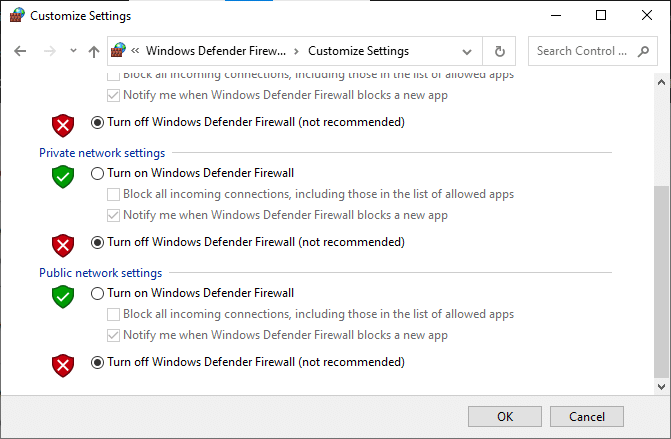
5. आखिरकार, पीसी को रीबूट करें.
अनुशंसित:
- एंड्रॉइड के लिए वॉच डॉग्स कैसे डाउनलोड करें
- फ़ाइल सिस्टम त्रुटि 2147416359 के लिए 10 फिक्स
- आईडीएस बनाम आईपीएस बनाम फ़ायरवॉल: परिभाषाएँ और तुलना
- विंडोज के लिए 18 सर्वश्रेष्ठ मुफ्त फ़ायरवॉल
आशा है कि यह मार्गदर्शिका उपयोगी थी और आपने सीखा है विंडोज फ़ायरवॉल क्या है, सुविधाएँ और इसे कैसे चालू या बंद करना है आपके पीसी पर। किसी भी संदेह या प्रश्न के लिए, बेझिझक उन्हें टिप्पणी अनुभाग के माध्यम से साझा करें। साथ ही, हमें बताएं कि हम आगे क्या एक्सप्लोर करना चाहते हैं.
Elon TechCult में एक तकनीकी लेखक हैं। वह लगभग 6 वर्षों से कैसे-कैसे गाइड लिख रहा है और उसने कई विषयों को कवर किया है। उन्हें विंडोज, एंड्रॉइड और नवीनतम ट्रिक्स और टिप्स से संबंधित विषयों को कवर करना पसंद है।



